
扫一扫添加福昕福利官
添加页码是一种方便的工具,对于页数过于多的电子文章来说是,非常关键的功能,不仅是对读者,也是对创建或正在处理文档的人而言也是如此。对于如何设置页面顺序,现在有许多选项。您可以在页眉或页脚中插入页码,还可以选择要包含哪些信息。您可以选择添加日期、自动页码、文件标题等等。尤其是使用Mac的用户,小编介绍的福昕PDF编辑器Mac版,就可以轻松将PDF文件内加上页码哦!

准备工具:【福昕PDF编辑器Mac版】
步骤一:首先下载个Mac系统的PDF编辑器,这里我个人使用的是【福昕PDF编辑器Mac版】,大家可以参考一下。
步骤二:下载安装好后,打开软件,点击“快速打开”,打开你要添加页码的PDF文件。
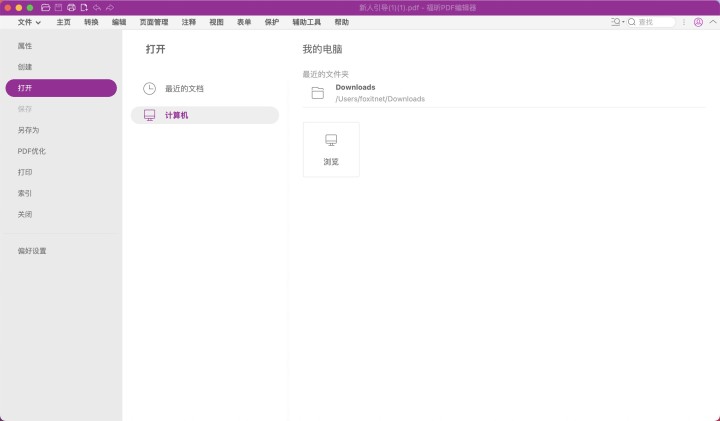
步骤三:在Mac系统PDF编辑器主界面的顶部,点击“页面管理”,点击“页眉页脚”
步骤四:进入页眉页脚设置页面后,你可以通过设置页脚来达到设置页码,可以选着字体、大小、颜色、边距。还可以选择页码和日期格式,设置页面范围,然后在外观选项中选择需要添加页码的位置,例如【右侧页脚】,然后在【宏命令】选择页码,点击【插入】,在点击【确定】即可完成页码的添加。
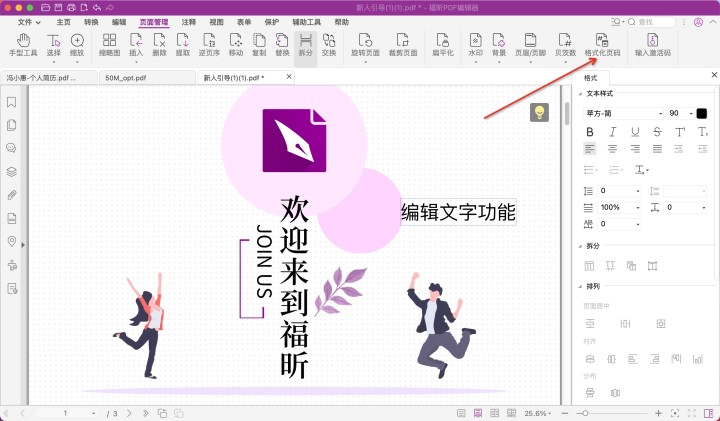
版权声明:除非特别标注,否则均为本站原创文章,转载时请以链接形式注明文章出处。
政企
合作
了解平台产品
预约产品演示
申请产品试用
定制合作方案
福昕
福利官

扫一扫添加福昕福利官
了解平台产品
预约产品演示
申请产品试用
定制合作方案

添加福昕福利官
微信扫码
免费获取合作方案和报价
